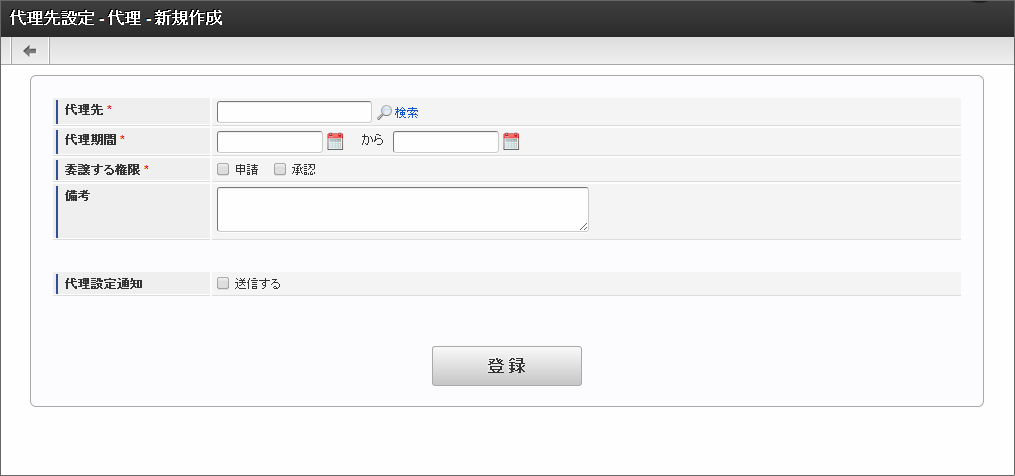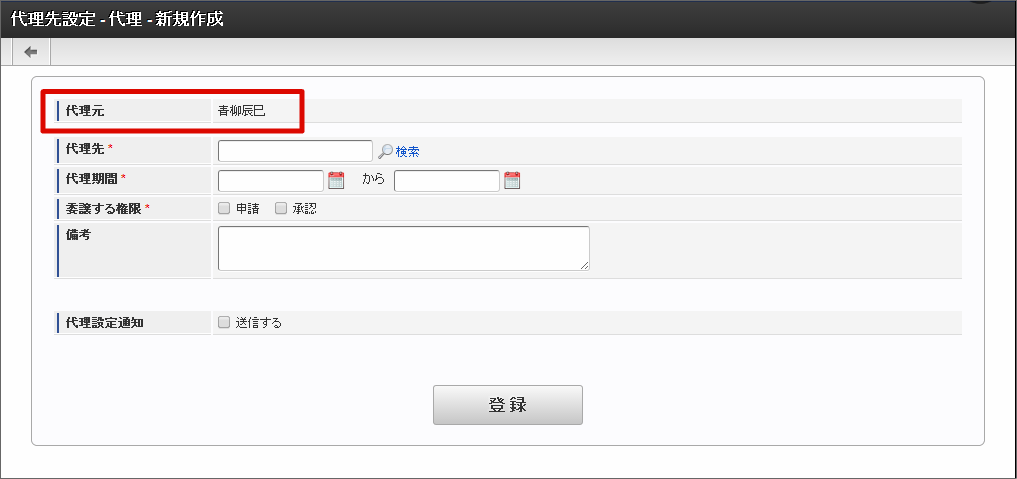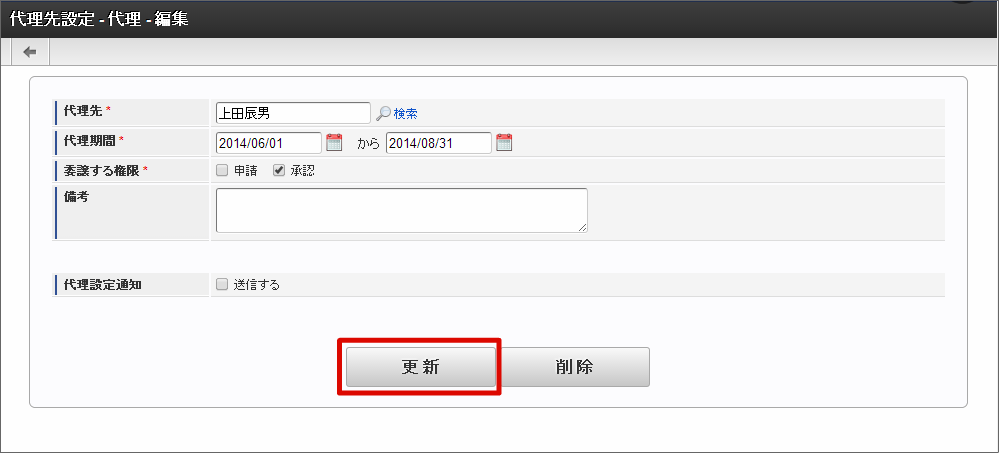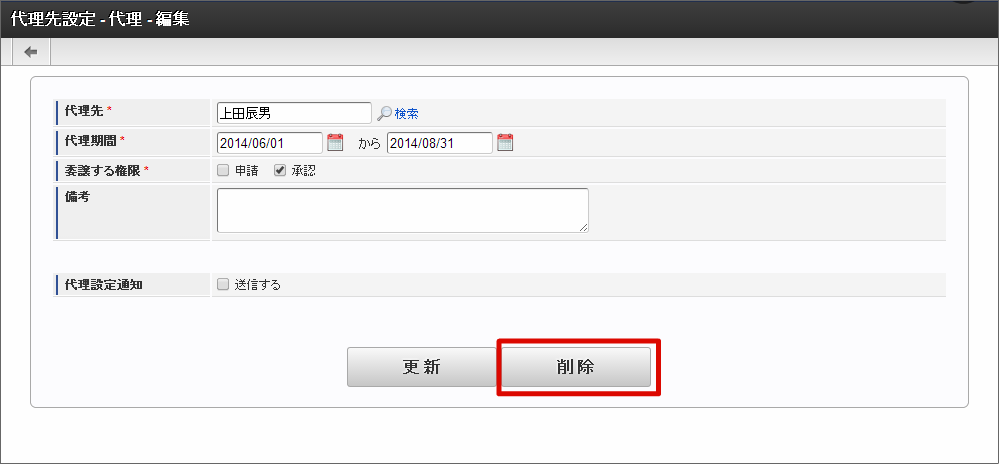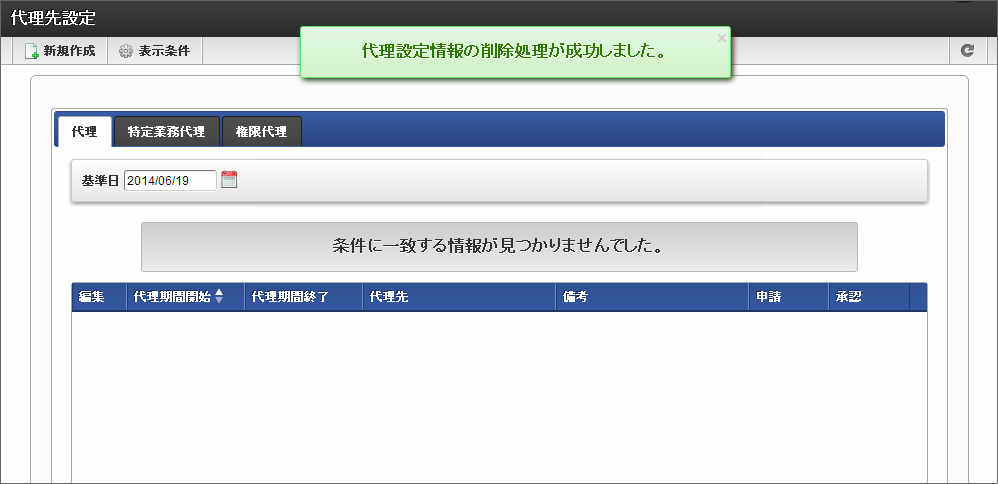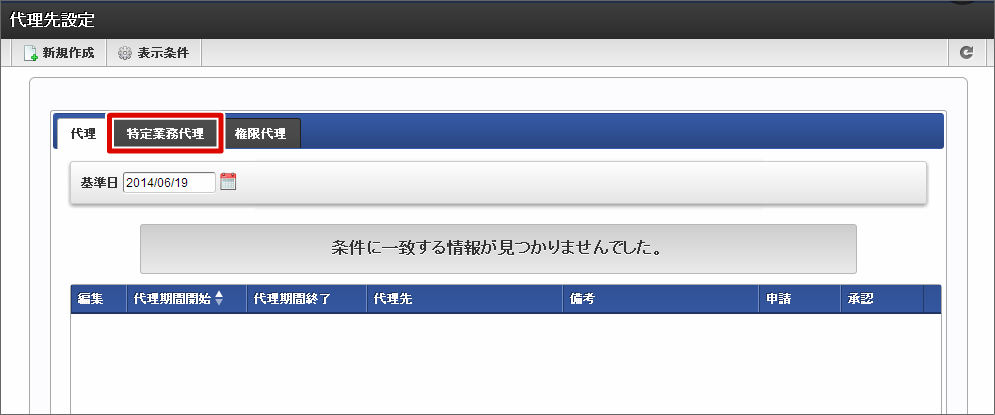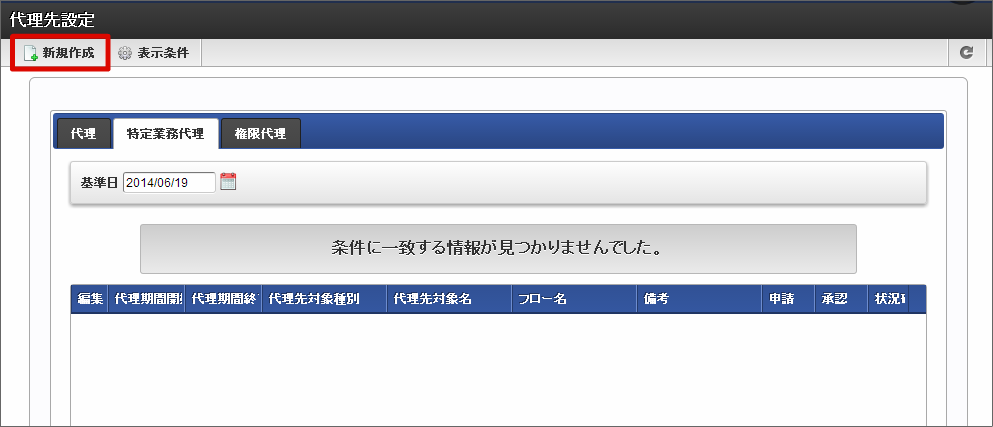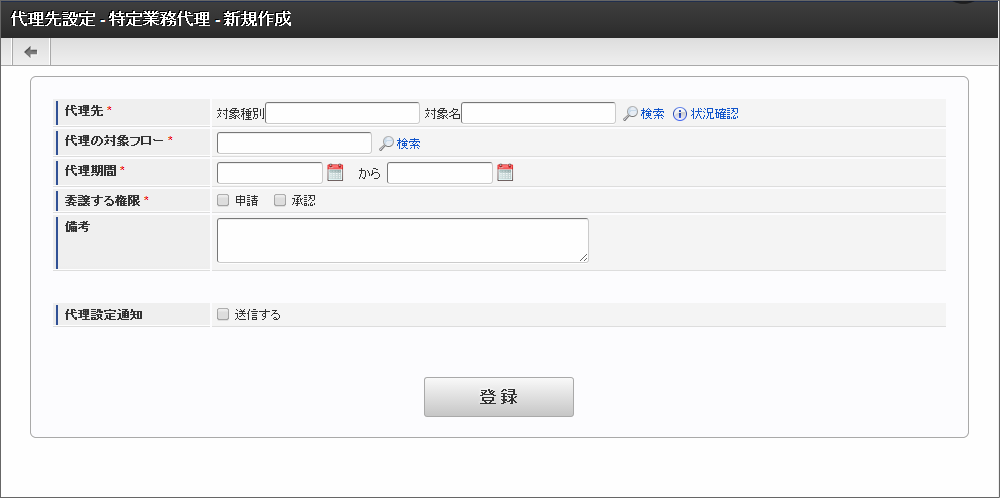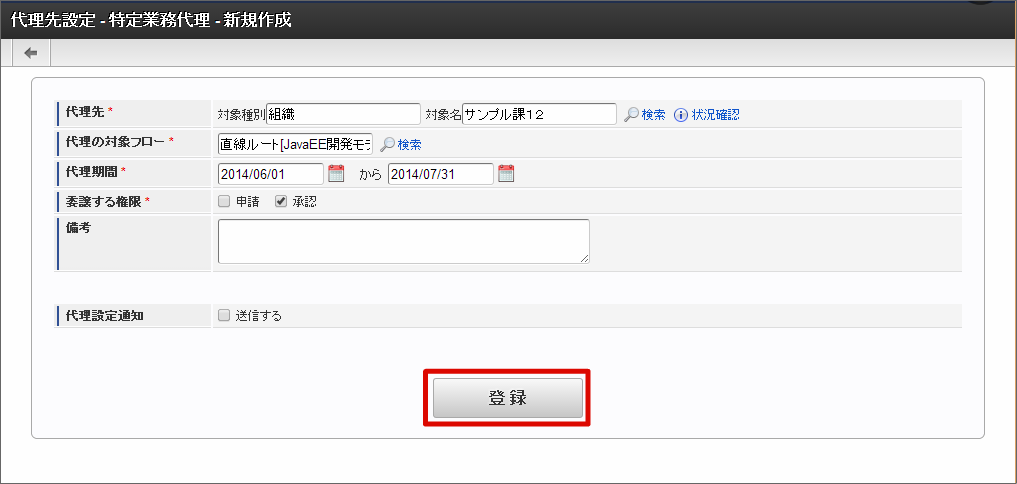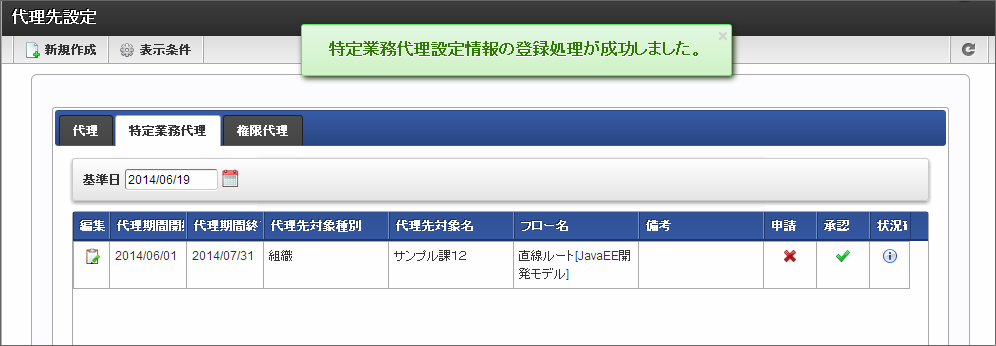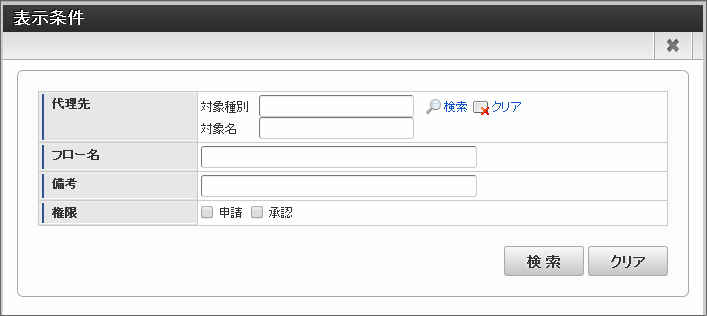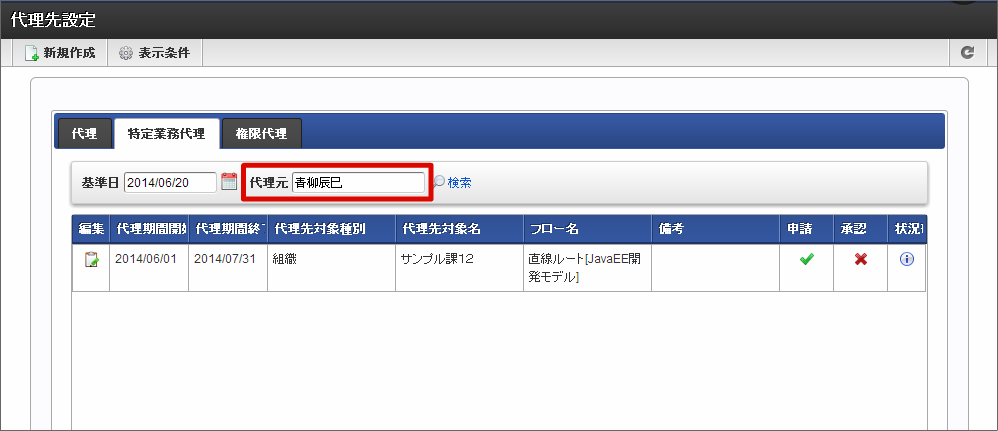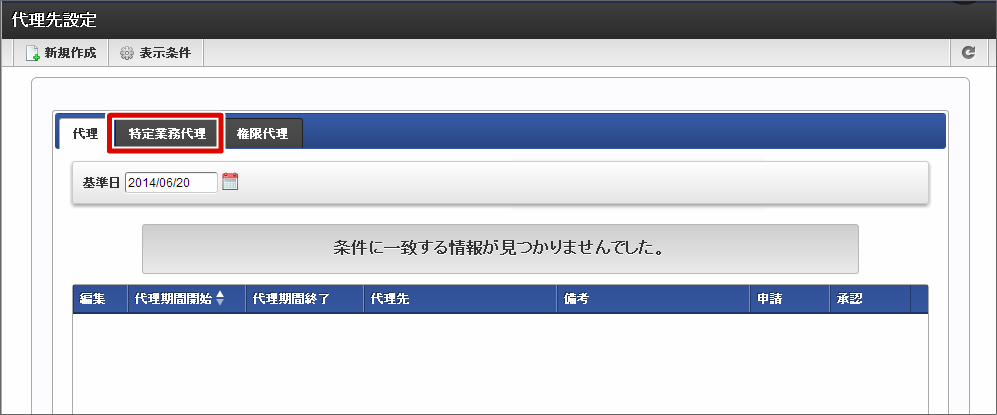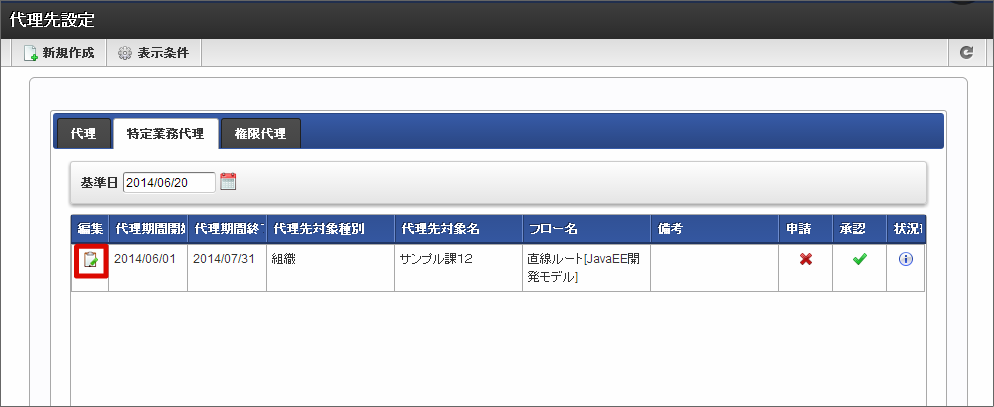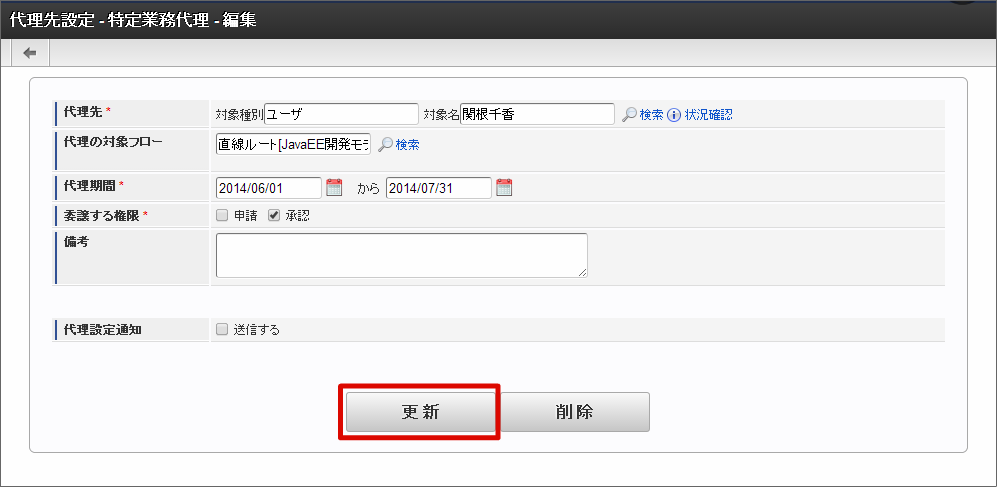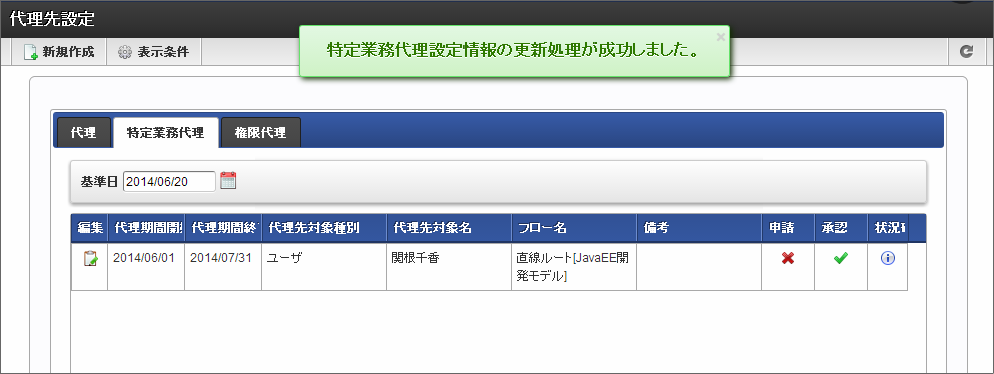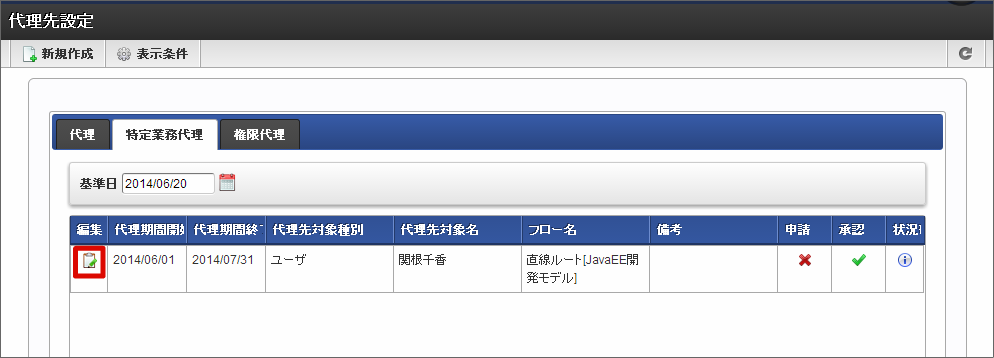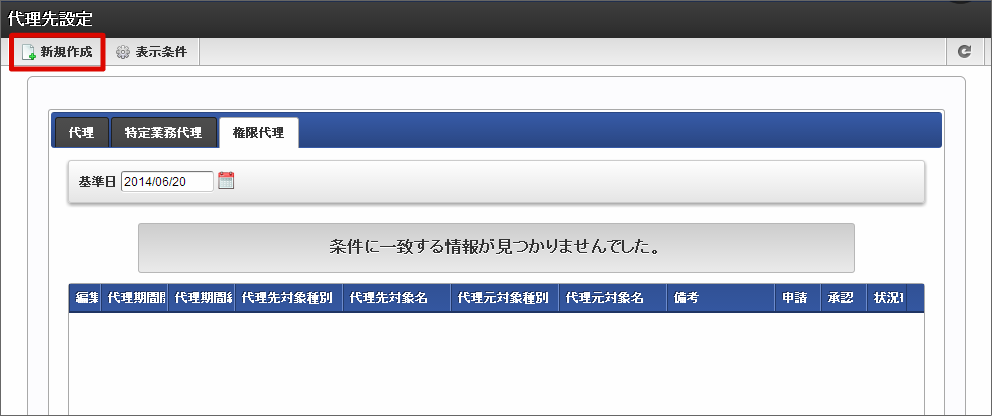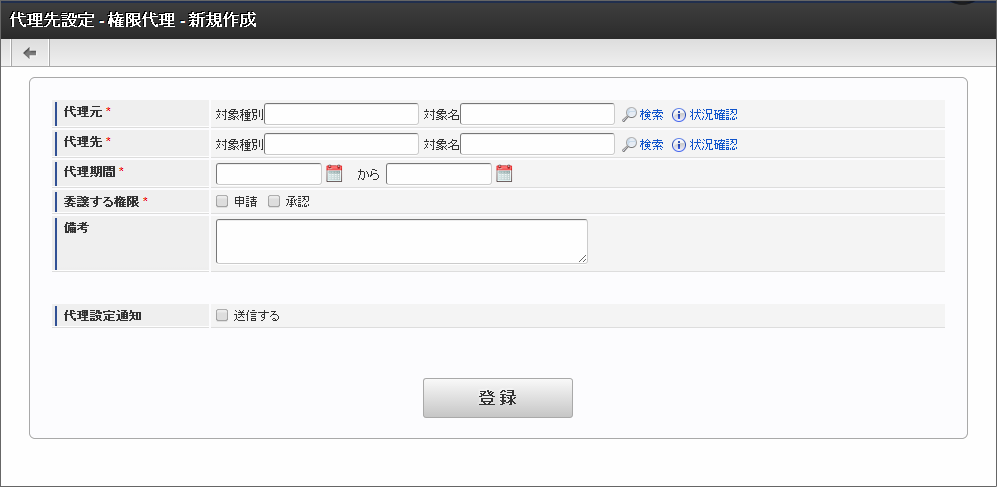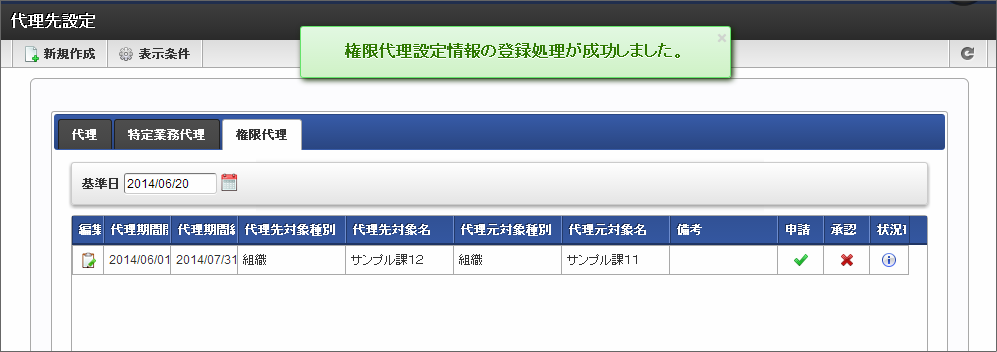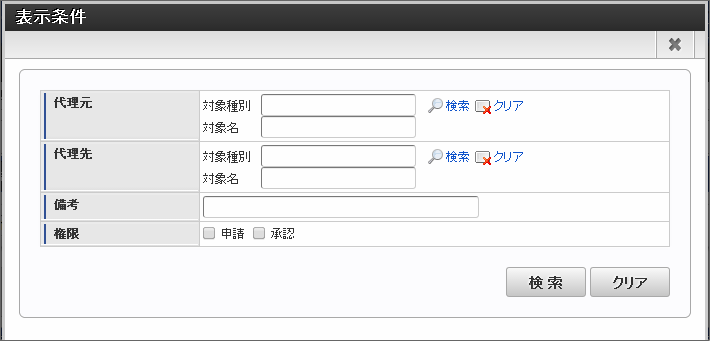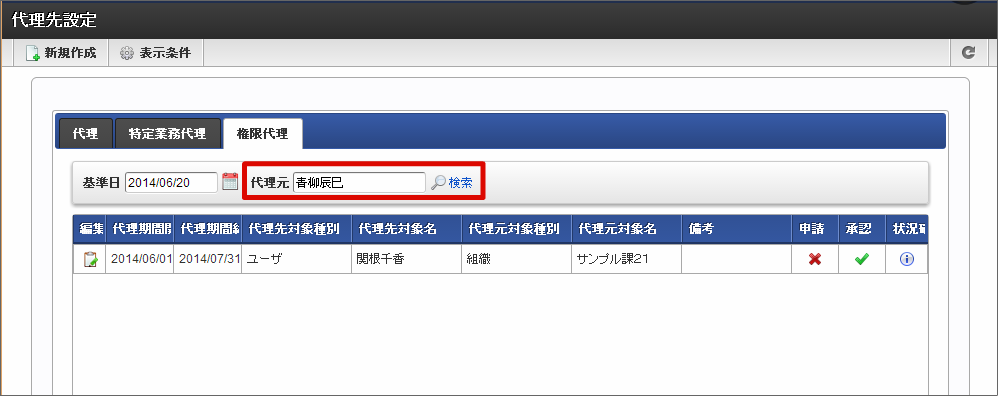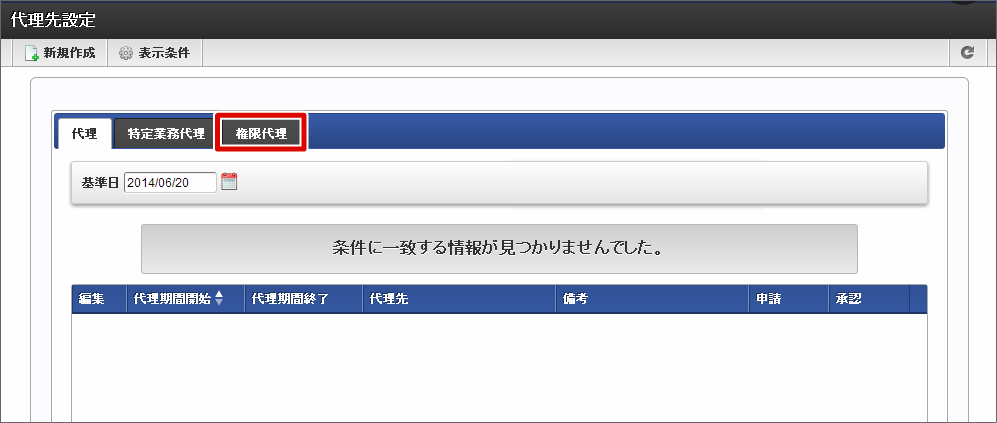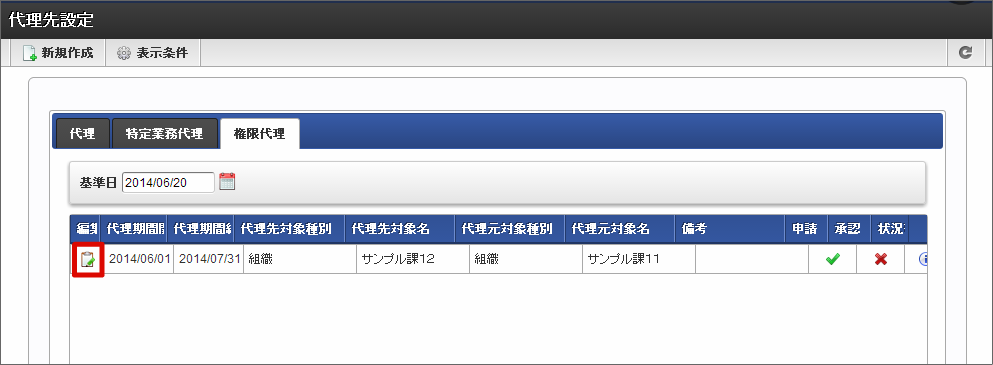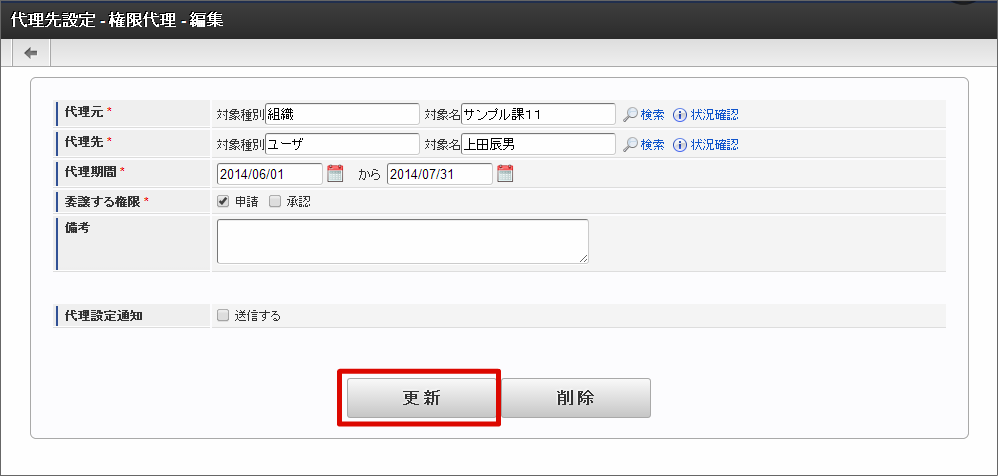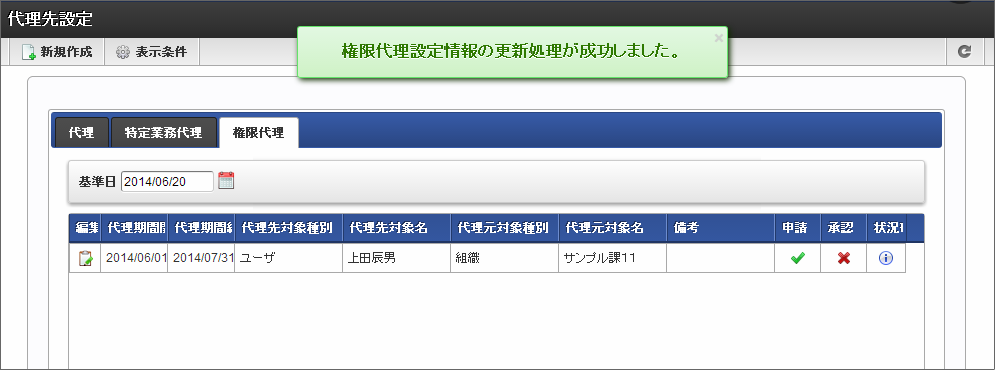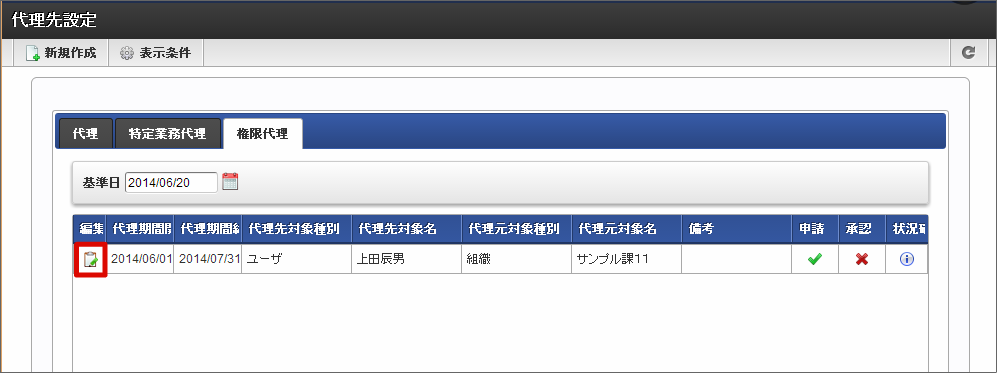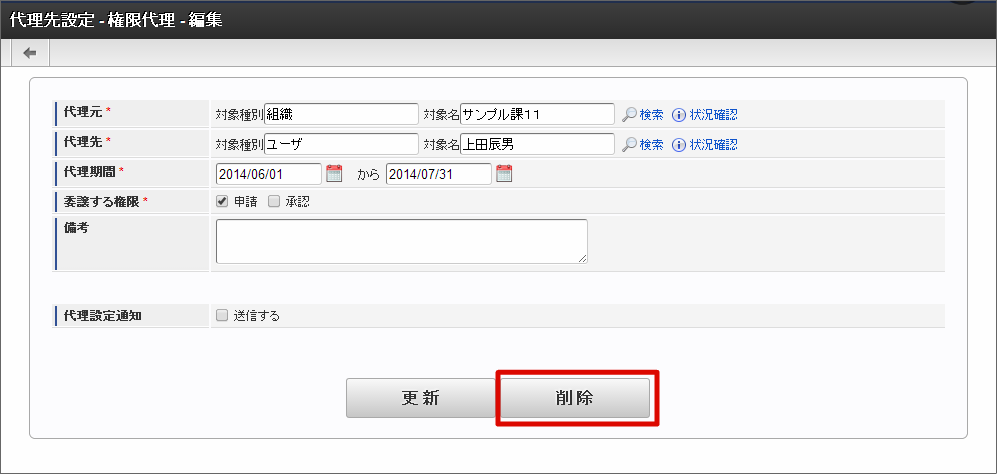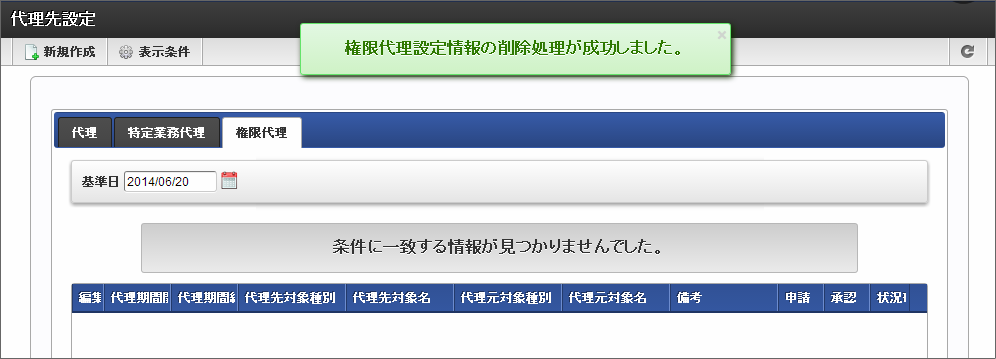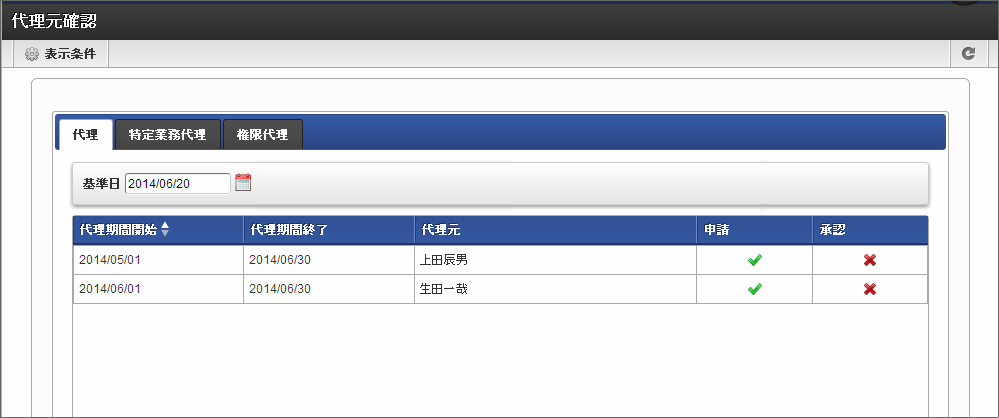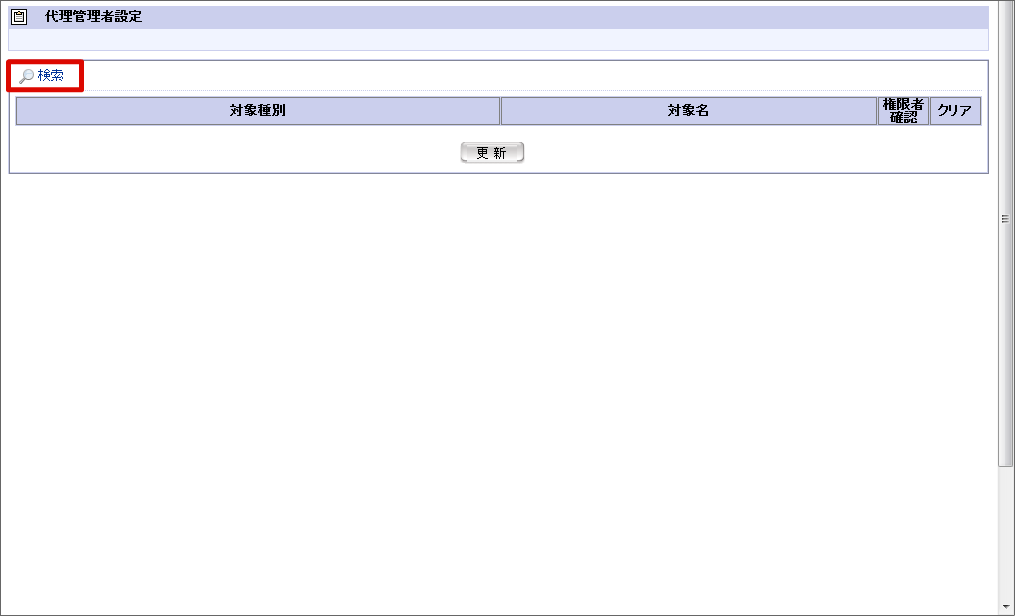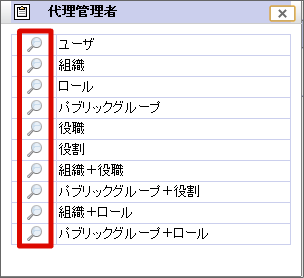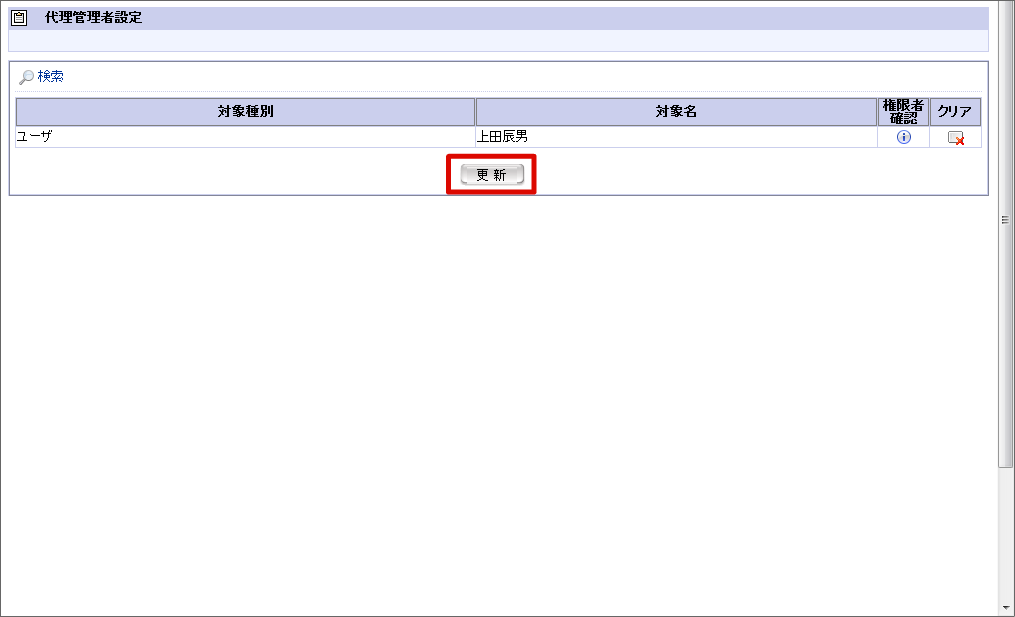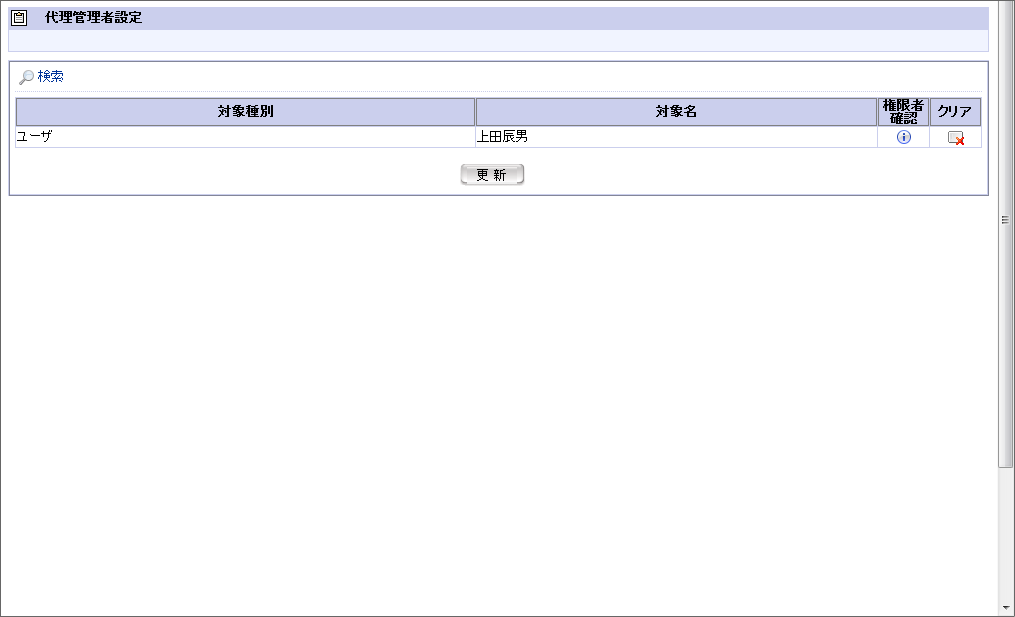4.4. 代理設定を登録する(管理者編)¶
目次
4.4.1. 代理を設定する¶
利用者が出張等の理由で不在となる場合に、代理として案件の処理を別の利用者に委託します。代理先としてユーザのみ指定可能で、全てのフローが対象です。
「サイトマップ」→「ワークフロー」→「ワークフロー管理者」→「代理設定」→「代理先設定」をクリックします。
「新規作成」をクリックします。
代理設定情報を入力します。
代理先(必須)
代理先となるユーザを指定します。<検索>を押下すると、IM-共通マスタのユーザ検索画面が表示されますので、指定したいユーザを選択します。
代理期間(必須)
代理設定が有効な期間を設定します。終了日の指定も必須です。を押下して表示されるカレンダーから、日付を選択します。
委譲する権限(必須)
代理先に委譲する権限を設定します。
申請
代理元に代わり、案件の「申請」「再申請」「引戻し」「取止め」を行うことを許可します。承認
代理元に代わり、案件の「承認」「承認終了」「否認」「保留」「保留解除」「差戻し」「引戻し」を行うことを許可します。備考
代理設定の説明等を入力できます。システムで設定されている全ロケールに対して、入力できます。代理設定通知メール
登録時に、代理設定を行ったことを通知するメールを代理先に送信します。メール定義で定義されている代理設定通知メールが送られます。チェックボックスをオンにすると、コメント記入欄が追加表示されます。メール本文に追記するコメントを入力します。「登録」をクリックします。
代理設定を登録することができました。
以上で代理設定が完了しました。
コラム
代理先:代理先ユーザを指定します。
指定したユーザが代理先である代理設定のみ表示します。<検索>を押下すると、IM-共通マスタのユーザ検索画面が表示されますので、指定したいユーザを選択します。
入力を解除したい場合は、<解除>を押下します。
備考:備考に対する検索条件を指定します。
指定した内容が、代理設定の備考の内容と部分一致するものを表示します。権限:権限「申請」「承認」を指定します。
指定した権限が与えられている代理設定のみ表示します。指定したい権限のチェックボックスをオンにします。[検索]ボタンを押下します。
<代理先設定>画面で指定した「代理先」「基準日」に該当する代理設定を、表示条件でさらに絞り込んで表示します。
4.4.4. 特定業務代理を設定する¶
特定業務代理とは、利用者の作業を別の利用者に代行してもらうことです。ユーザ、組織、パブリックグループ、役職、役割での指定が可能で、対象となるフローを指定します。
「サイトマップ」→「ワークフロー」→「ワークフロー管理者」→「代理設定」→「代理先設定」をクリックします。
「特定業務代理」をクリックします。
「新規作成」をクリックします。
特定業務代理設定情報を入力します。
代理先(必須)
代理先となる対象を指定します。<検索>を押下すると、<代理先>画面がポップアップ表示されます。
処理対象としたい項目のを押下すると、IM-共通マスタの検索画面が表示されますので、指定したい対象を選択します。
- 対象種別:選択した対象の対象種別が表示されます。
- 対象名:選択した対象の対象名が表示されます。
指定した対象に属するユーザを確認したい場合は、<状況確認>を押下します。
代理の対象フロー
代理の対象としたいフローを指定します。<検索>を押下すると、フロー検索画面がポップアップ表示されますので、指定したいフローを選択します。
代理期間(必須)
特定業務代理設定が有効な期間を設定します。終了日の指定も必須です。を押下して表示されるカレンダーから、日付を選択します。
委譲する権限(必須)
代理先に委譲する権限を設定します。
申請
代理元に代わり、案件の「申請」「再申請」「引戻し」「取止め」を行うことを許可します。承認
代理元に代わり、案件の「承認」「承認終了」「否認」「保留」「保留解除」「差戻し」「引戻し」を行うことを許可します。備考
特定業務代理設定の説明等を入力できます。システムで設定されている全ロケールに対して、入力できます。代理設定通知メール
登録時に、特定業務代理設定を行ったことを通知するメールを代理先に送信します。メール定義で定義されている代理設定通知メールが送られます。チェックボックスをオンにすると、コメント記入欄が追加表示されます。メール本文に追記するコメントを入力します。「登録」をクリックします。
特定業務代理設定を登録することができました。
以上で特定業務代理設定が完了しました。
コラム
代理先:代理先の対象を指定します。
指定した対象が代理先である特定業務代理設定のみ表示します。<検索>を押下すると、対象検索画面が表示されますので、指定したい対象を選択します。
入力を解除したい場合は、<解除>を押下します。
フロー名:フロー名に対する検索条件を指定します。
指定した内容が、特定業務代理設定のフロー名と部分一致するものを表示します。備考:備考に対する検索条件を指定します。
指定した内容が、特定業務代理設定の備考の内容と部分一致するものを表示します。権限:権限「申請」「承認」を指定します。
指定した権限が与えられている特定業務代理設定のみ表示します。指定したい権限のチェックボックスをオンにします。[検索]ボタンを押下します。
<代理先設定>画面で指定した「代理先」「基準日」に該当する特定業務代理設定を、表示条件でさらに絞り込んで表示します。
4.4.7. 権限代理を設定する¶
権限代理とは、申請または承認処理を別の利用者に代行してもらうことです。ユーザ、組織、パブリックグループ、役職、役割での指定が可能で、全てのフローが対象です。
「サイトマップ」→「ワークフロー」→「ワークフロー管理者」→「代理設定」→「代理先設定」をクリックします。
「権限代理」をクリックします。
「新規作成」をクリックします。
権限代理設定情報を入力します。
代理元(必須)
代理元ユーザの権限代理設定の対象とする所属組織やパブリックグループなどを指定します。<検索>を押下すると、<代理元>画面がポップアップ表示されます。
処理対象としたい項目のを押下すると、IM-共通マスタの検索画面が表示されますので、指定したい対象を選択します。
- 対象種別:選択した対象の対象種別が表示されます。
- 対象名:選択した対象の対象名が表示されます。
指定した対象に属するユーザを確認したい場合は、<状況確認>を押下します。
代理先(必須)
代理先となる対象を指定します。<検索>を押下すると、<代理先>画面がポップアップ表示されます。
処理対象としたい項目のを押下すると、IM-共通マスタの検索画面が表示されますので、指定したい対象を選択します。
- 対象種別:選択した対象の対象種別が表示されます。
- 対象名:選択した対象の対象名が表示されます。
指定した対象に属するユーザを確認したい場合は、<状況確認>を押下します。
代理期間(必須)
権限代理設定が有効な期間を設定します。終了日の指定も必須です。を押下して表示されるカレンダーから、日付を選択します。
委譲する権限(必須)
代理先に委譲する権限を設定します。
申請
代理元に代わり、案件の「申請」「再申請」「引戻し」「取止め」を行うことを許可します。承認
代理元に代わり、案件の「承認」「承認終了」「否認」「保留」「保留解除」「差戻し」「引戻し」を行うことを許可します。備考
権限代理設定の説明等を入力できます。システムで設定されている全ロケールに対して、入力できます。代理設定通知メール
登録時に、特定業務代理設定を行ったことを通知するメールを代理先に送信します。メール定義で定義されている代理設定通知メールが送られます。チェックボックスをオンにすると、コメント記入欄が追加表示されます。メール本文に追記するコメントを入力します。「登録」をクリックします。
代理設定を登録することができました。
以上で権限代理の登録が完了しました。
コラム
代理元:代理元の対象を指定します。
指定した対象が代理元である権限代理設定のみ表示します。<検索>を押下すると、対象検索画面が表示されますので、指定したい対象を選択します。
入力を解除したい場合は、<解除>を押下します。
代理先:代理先の対象を指定します。
指定した対象が代理先である権限代理設定のみ表示します。<検索>を押下すると、対象検索画面が表示されますので、指定したい対象を選択します。
入力を解除したい場合は、<解除>を押下します。
備考:備考に対する検索条件を指定します。
指定した内容が、権限代理設定の備考の内容と部分一致するものを表示します。権限:権限「申請」「承認」を指定します。
指定した権限が与えられている権限代理設定のみ表示します。指定したい権限のチェックボックスをオンにします。[検索]ボタンを押下します。
<代理先設定>画面で指定した「代理先」「基準日」に該当する権限代理設定を、表示条件でさらに絞り込んで表示します。
4.4.10. 代理元を確認する¶
コラム
代理元:代理元の対象を指定します。
指定した対象が代理元である代理設定・特定業務代理・権限代理のみ表示します。<検索>を押下すると、対象検索画面が表示されますので、指定したい対象を選択します。
入力を解除したい場合は、<解除>を押下します。
フロー名:フロー名に対する検索条件を指定します。(特定業務代理のみ)
指定した内容が、特定業務代理設定のフロー名と部分一致するものを表示します。権限:権限「申請」「承認」を指定します。
指定した権限が与えられている代理設定・特定業務代理・権限代理のみ表示します。指定したい権限のチェックボックスをオンにします。[検索]ボタンを押下します。
<代理元確認>画面で指定した「代理先」「基準日」に該当する代理設定・特定業務代理・権限代理を、表示条件でさらに絞り込んで表示します。
コラム
コラム
を押下します。
<カレンダー>がポップアップ表示されます。
4.4.11. 代理管理者を設定する¶
代理管理者設定では、ワークフロー利用者に代理設定の権限を付与します。代理設定権限を持つ利用者は、代理元本人の代わりに代理設定ができます。
「サイトマップ」→「ワークフロー」→「ワークフロー管理者」→「権限者設定」→「代理管理者設定」をクリックします。
コラム
代理管理者の権限者確認代理管理者として設定した対象のユーザを確認できます。<代理管理者設定>画面で、代理管理者一覧の権限者確認欄に表示されている<権限者確認>を押下します。
<権限者確認>画面がポップアップ表示され、選択した行の代理管理者設定の対象となるユーザが表示されます。「検索」をクリックします。
代理管理者を選択します。
「更新」をクリックします。
代理管理者設定を登録することができました。
以上で代理管理者の設定が完了しました。
コラム
- 代理管理者設定を解除したい場合は、その設定が表示されている一覧の解除欄の
 を押下します。
を押下します。
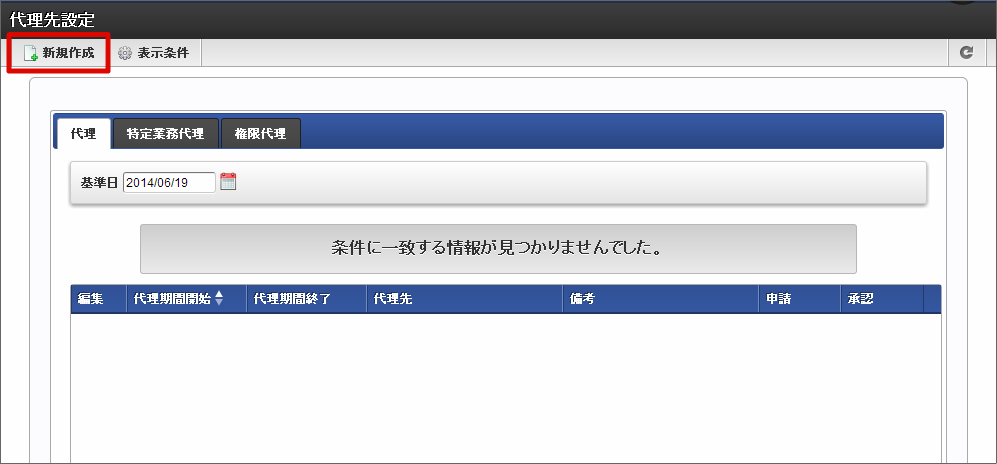
 を押下すると、代理設定の編集を行う画面に遷移します。
を押下すると、代理設定の編集を行う画面に遷移します。 :有効
:有効  :無効
:無効